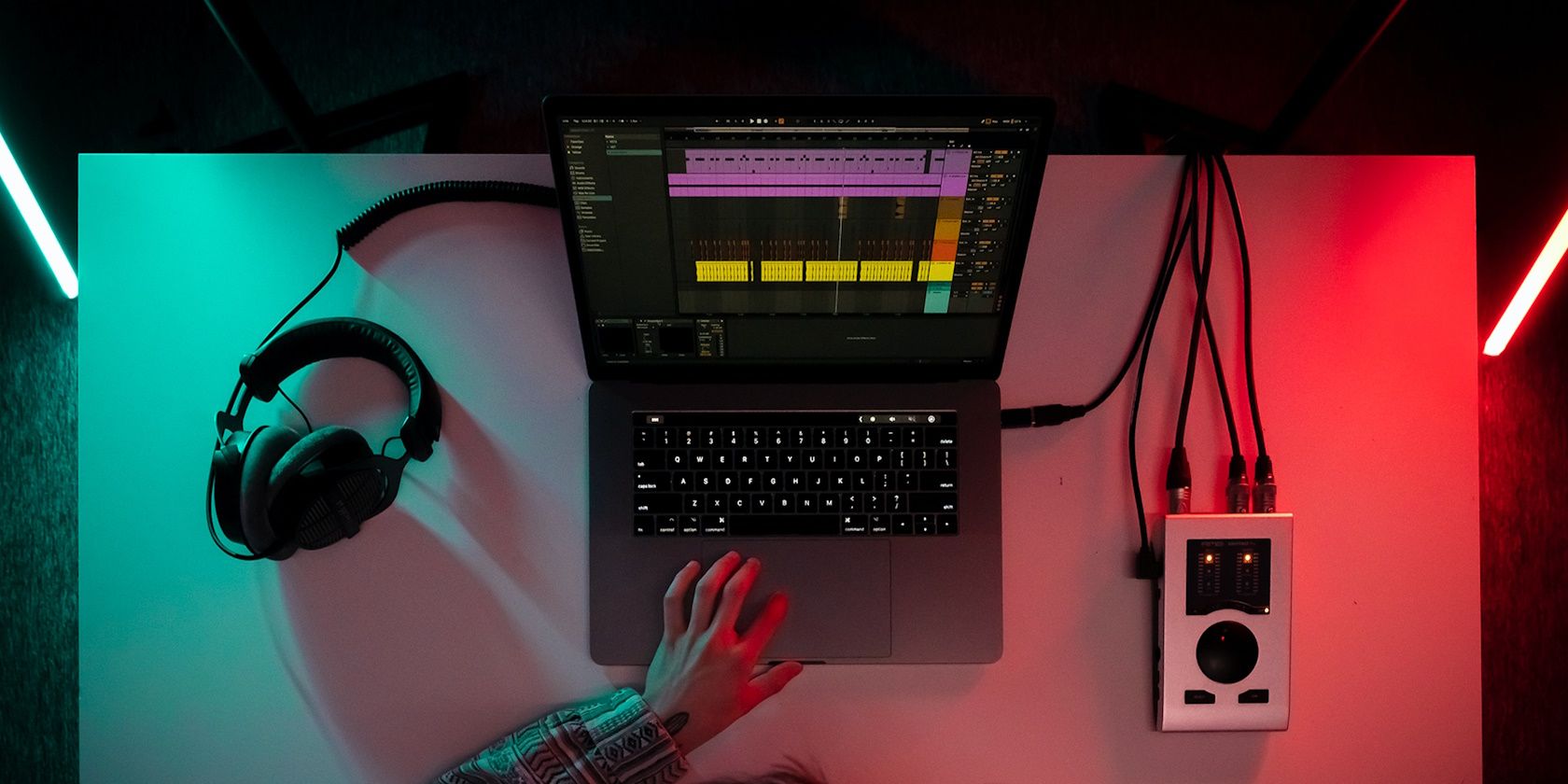با ایجاد یک پوشه پشتیبان و فعال کردن ذخیره خودکار، از فایل های REAPER خود محافظت کنید.
اگر ساعتها را برای پروژه صوتی خود وقت گذاشتهاید، آخرین چیزی که نیاز دارید یک فاجعه است که زمان و تلاش شما را تلف میکند. شما می توانید با اتخاذ یک روش پشتیبان گیری خوب از روز اول آماده شوید.
این راهنما شما را از طریق یک روش امن برای پشتیبان گیری از فایل های REAPER خود راهنمایی می کند. پروژه های موسیقی خود را ایمن نگه دارید و دیگر نگران از دست دادن کار خود نباشید.
1. یک پوشه پشتیبان ایجاد کنید
اولین قدم برای ایمن سازی فایل های REAPER، ایجاد یک پوشه پشتیبان است. در حالی که REAPER به طور خودکار کار شما را در پوشه پروژه شما ذخیره می کند، ذخیره همه کارهای شما در یک مکان می تواند خطرناک باشد. تنها چیزی که لازم است حذف تصادفی یا خطای سخت افزاری است و کار شما از بین می رود.
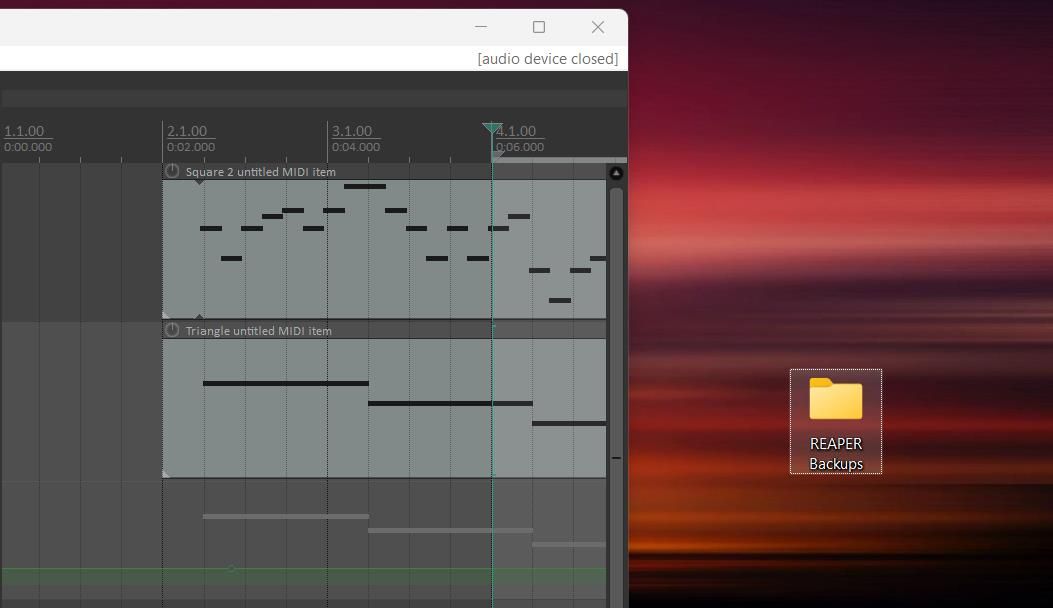
برای این آموزش، ما پوشه پشتیبان را روی دسکتاپ ایجاد می کنیم، اما شما می توانید پوشه را در هر مکانی ایجاد کنید. شما می توانید با ذخیره کردن تمام فایل های موسیقی خود در آن، از هارد دیسک خارجی استفاده کنید. یک پوشه جدید اضافه کنید و نام آن را «REAPER Backups» بگذارید.
2. ذخیره خودکار را فعال کنید
ویژگی ذخیره خودکار REAPER برای ذخیره نسخه های به روز پروژه های صوتی شما ضروری است. این به ویژه در صورتی مفید است که فراموش کنید کار خود را در فواصل زمانی مکرر ذخیره کنید. برای فعال کردن این ویژگی، باید به تنظیمات برگزیده REAPER بروید. از میانبر Ctrl + P (ویندوز) یا Cmd + , (Mac) استفاده کنید.
از نوار کناری، تب Project را بزنید تا به تنظیمات پروژه خود بروید. برای همه گزینههای پشتیبانگیری ضروری، به تنظیمات زیر عنوان ذخیرهسازی پروژه نگاه میکنیم. همانطور که در زیر نشان داده شده است، اطمینان حاصل کنید که دو چک باکس اول تیک زده شده اند.

تیک زدن چک باکس دوم به REAPER اجازه می دهد تا هر بار که پروژه شما ذخیره می شود، یک فایل پشتیبان به روز را ذخیره کند. این کار را با اختصاص نسخه ذخیره شده قبلی به فایل پشتیبان انجام می دهد و در عین حال جدیدترین نسخه را در فهرست پروژه شما ذخیره می کند.
در زیر چک باکس ها، گزینه Every X minutes را خواهید دید. تعداد دفعات ذخیره پروژه خود را وارد کنید و یک گزینه را از منوی کشویی انتخاب کنید. اگر نمیخواهید ذخیره فایلها باعث وقفه در ضبط شود، گزینه زمانی که ضبط نمیشود را از لیست انتخاب کنید.
3. REAPER را به پوشه پشتیبان گیری خود هدایت کنید
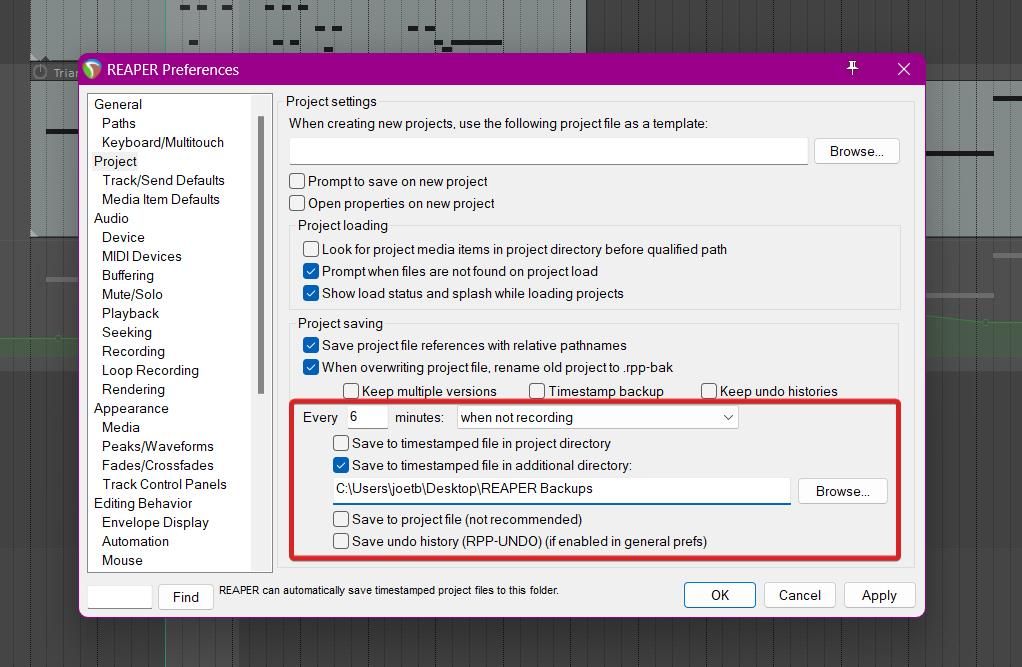
با فعال بودن ذخیره خودکار، اکنون می توانید REAPER را به پوشه پشتیبان خود هدایت کنید تا نسخه های به روز فایل های پروژه خود را ذخیره کنید. در اینجا نحوه ذخیره کردن فایل های پشتیبان به REAPER آمده است:
- در زیر گزینه ذخیره خودکار، کادر با عنوان Save to timestamped file در فهرست اضافی را علامت بزنید.
- Browse را بزنید و پوشه پشتیبان خود را انتخاب کنید تا مسیر فایل را اضافه کنید.
با فعال بودن این گزینه ها، REAPER اکنون می تواند آخرین نسخه پروژه شما را به عنوان یک فایل پشتیبان ذخیره کند. مگر اینکه چندین نسخه Keep را فعال کرده باشید، REAPER به جای ذخیره چندین فایل پشتیبان، فایل پشتیبان قدیمی را با آخرین نسخه پروژه شما جایگزین می کند.
4. دسترسی به فایل های پشتیبان خود
اگر فاجعهای رخ داده است و شما یک پروژه صوتی را از دست دادهاید، میتوانید به فایل پشتیبان خود اعتماد کنید تا مطمئن شوید چیزی از بین نمیرود. در حالی که چند راه برای بازیابی فایل های پاک شده در ویندوز و مک وجود دارد، این روش ها تضمینی برای کارایی ندارند، بنابراین تهیه نسخه پشتیبان امن ترین گزینه شماست.
فایل های پشتیبان دارای پسوند .rpp-bak هستند که آنها را از فایل های معمولی REAPER که دارای پسوند rpp. هستند جدا می کند. در اینجا نحوه بارگیری فایل پشتیبان آمده است:
- REAPER را بارگیری کرده و به منوی File بروید.
- پروژه Open را بزنید.
- فایل پشتیبان را از پوشه پشتیبان خود پیدا کرده و دوبار کلیک کنید.
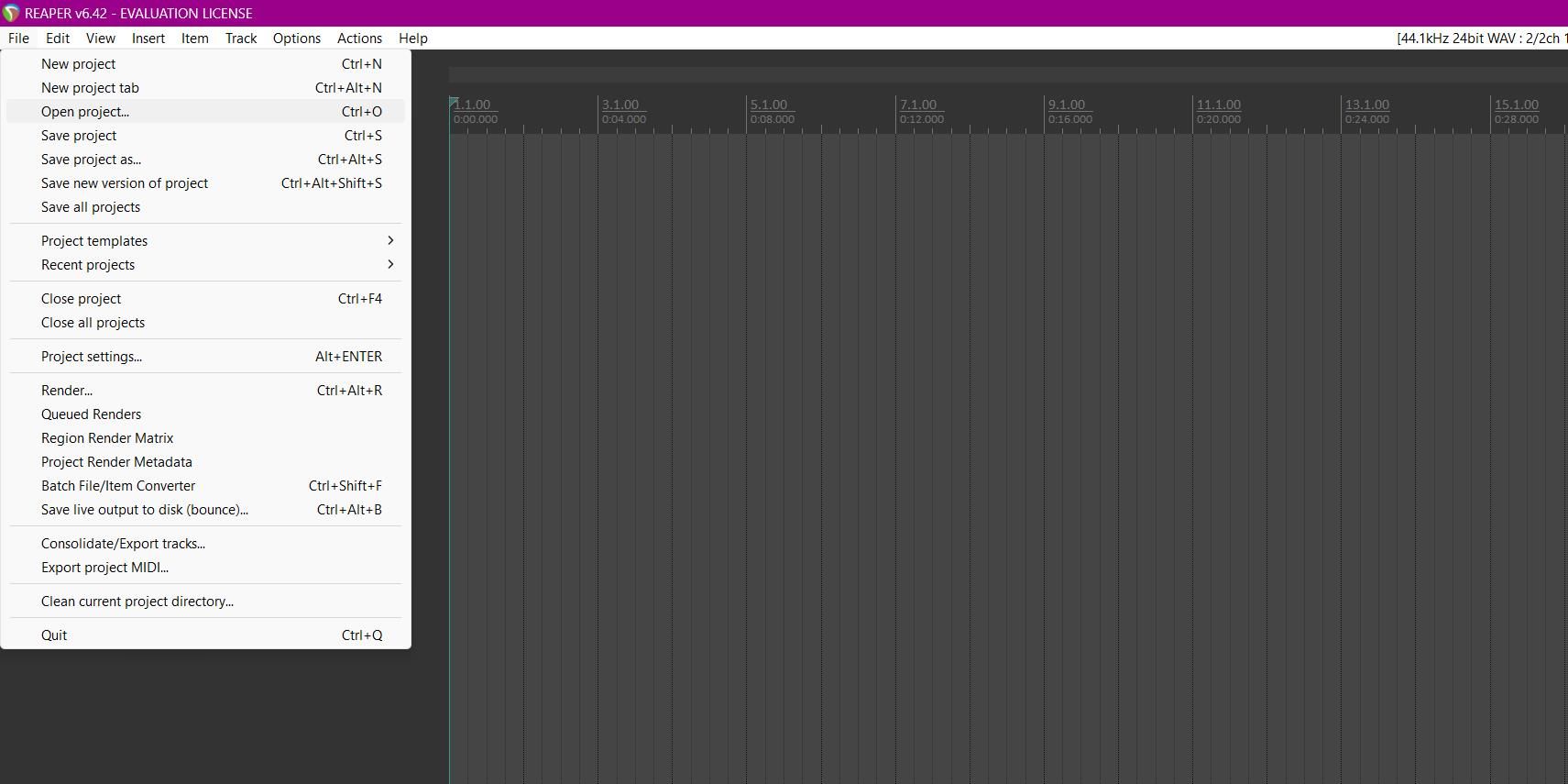
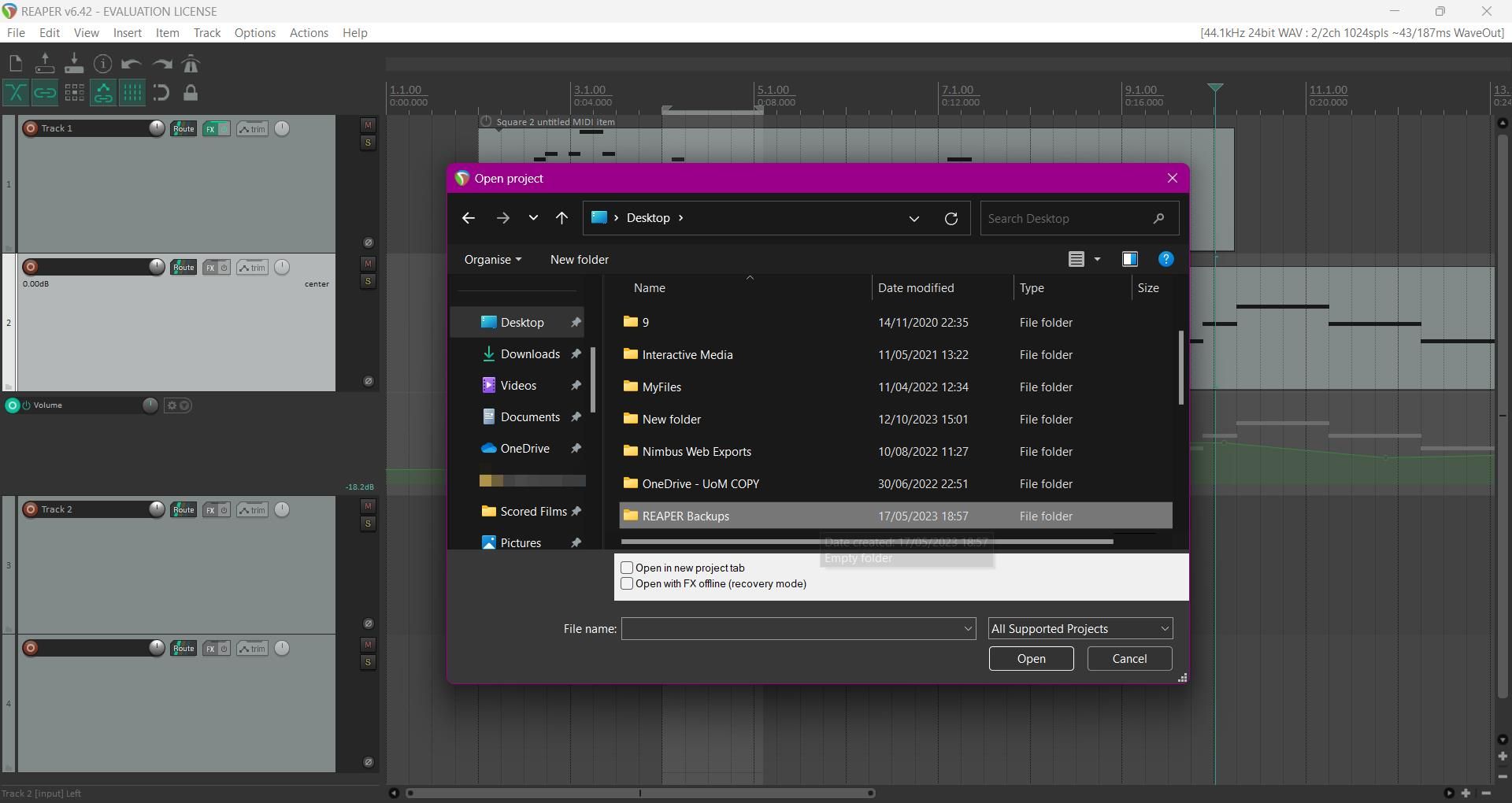
هنگام بارگیری یک فایل پشتیبان، ابتدا ذخیره نمی شود، بنابراین مهم است که قبل از انجام هر کاری، فایل پشتیبان را به عنوان یک پروژه معمولی REAPER ذخیره کنید. Ctrl + S (ویندوز) یا Cmd + S (Mac) را فشار دهید تا گفتگوی ذخیره باز شود. مکانی را برای ذخیره فایل rpp. انتخاب کنید، سپس Save را بزنید.
برای جلوگیری از گم شدن کار، از فایل های خود نسخه پشتیبان تهیه کنید
پس از پیروی از این راهنما، راهی امن برای ذخیره فایل های پشتیبان برای پروژه های موسیقی خود خواهید داشت، بنابراین نیازی نیست نگران از دست دادن کارهای ارزشمند خود باشید. و به لطف ویژگی ذخیره خودکار REAPER، هیچ نگرانی در مورد تهیه نسخه پشتیبان از فایل ها به صورت دستی نخواهید داشت.
قبل از شروع به پشتیبانگیری از فایلهای موسیقی خود منتظر بروز خطا نباشید – اکنون به یک روال پشتیبان خوب متعهد شوید و فایلهای خود را ایمن نگه دارید.